Windows7安装教程(详细步骤和注意事项)
Windows7作为微软公司推出的一款经典操作系统,使用广泛且稳定可靠。本文将为大家介绍Windows7的安装教程,包含详细的步骤和注意事项,帮助读者顺利完成安装。
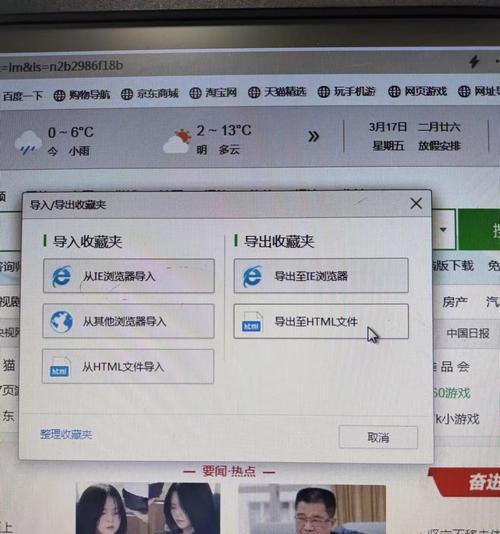
1.准备安装环境:备份重要文件和数据、检查硬件要求、获取安装介质等。首先确保在安装过程中不会丢失重要资料。
2.设置BIOS:进入计算机的BIOS界面,将启动顺序设置为光驱或USB设备,使计算机能够从外部设备引导。
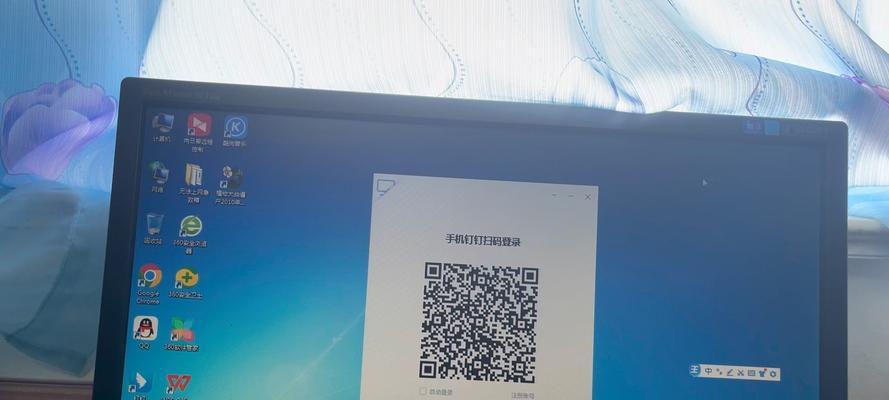
3.启动安装程序:将Windows7安装光盘或U盘插入计算机,并重新启动。按照屏幕上的提示,选择语言、时间和货币格式等信息。
4.接受许可协议:阅读许可协议,并同意条款后,点击“下一步”继续。
5.选择安装类型:根据需求选择“自定义”或“升级”安装。自定义安装会清空磁盘上的所有数据,请谨慎选择。
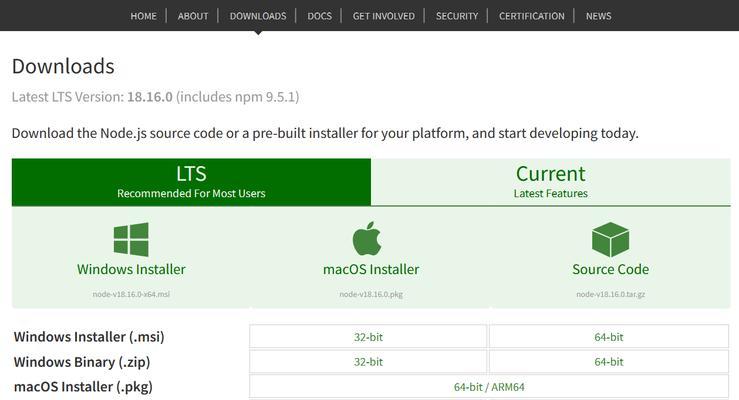
6.分区和格式化:对磁盘进行分区,可以选择系统分区和数据分区,还可以对分区进行格式化。
7.开始安装:点击“安装”按钮后,等待安装程序自动完成系统文件的拷贝和安装。此过程可能需要一段时间,请耐心等待。
8.设定用户账户:设置计算机名称、密码等用户账户信息,以及时区和网络设置。确保设置正确,方便后续的使用。
9.安装驱动程序:安装完毕后,检查设备管理器中是否有未安装的驱动程序。如有必要,安装相关驱动程序以保证硬件正常运行。
10.更新系统和驱动程序:连接到互联网,更新Windows7系统和安装好的驱动程序。通过更新,可以获得更好的性能和更高的安全性。
11.安装常用软件:根据个人需求,安装常用的办公软件、浏览器、音视频播放器等。确保计算机拥有所需的功能。
12.设置系统偏好:根据个人偏好,调整Windows7的外观、桌面背景、屏幕保护程序等设置。
13.安装安全软件:为了防范计算机病毒和恶意软件的侵害,安装一款可靠的杀毒软件,并定期更新病毒库。
14.激活Windows7:根据安装过程中的提示,激活Windows7系统,确保系统的合法使用。
15.备份系统:安装完成后,及时备份系统,以防止数据丢失和系统崩溃。定期备份可以保障计算机的稳定运行。
通过本文所介绍的Windows7安装教程,读者可以轻松掌握安装过程的每个步骤,并了解到一些重要的注意事项。在安装过程中,记得备份重要文件、设置BIOS、选择适当的安装类型,并随时更新系统和驱动程序,以确保计算机的正常运行和使用。
- 电脑启用程序参数错误的原因和解决方法
- 腾讯微云电脑版同步错误解决方法(解决腾讯微云电脑版同步错误,让文件同步更加稳定顺畅)
- 电脑着火,错误的处理方法(保护、灭火、救生,)
- 密码正确,却错误了?!(探究密码验证系统中的错误原因与解决方法)
- 电脑黑色代码教程简单入门(轻松学会电脑黑色代码,打造个性化界面)
- 电脑开机密码错误的原因及解决方法(密码错误原因分析与解决方案)
- 使用U盘大师装系统教程Win7版(轻松安装Windows7系统,享受高效便捷操作)
- 华南X58主板U盘装系统教程(教你轻松安装系统的华南X58主板U盘装系统教程)
- 频繁死机的原因及解决方法(电脑死机,你需要知道的一切)
- Ghost装机使用教程(学会使用Ghost进行高效装机,让电脑运行如风)
- 使用新u盘轻松装系统(详细教程,让你轻松安装系统)
- 如何使用联想电脑从U盘安装操作系统(简易教程分享)
- 主板U盘装系统教程(简单操作,快速安装,轻松装机)
- 详解以U盘深度装系统教程(一步步教你如何以U盘深度装系统,兼谈格式化与安装的技巧)
- 电脑添加打印机设备的方法(简单易行的步骤帮助您连接电脑与打印机设备)
- 2021年高性能笔记本电脑排行榜推荐(选择适合你的高性能笔记本电脑,提升工作效率与娱乐体验)